WebChatGPT 소개
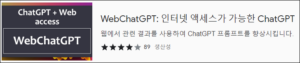
WebChatGPT는 ChatGPT를 사용할 때, 최신 정보 검색을 위해 인터넷 검색기능을 추가해 주는 확장프로그램입니다.
이번 포스팅에서는 WebChatGPT의 설치 및 사용 방법에 대해 설명드리고, 기존 ChatGPT와의 차이점 비교해 보도록 하겠습니다.
WebChatGPT 설치 방법
WebChatGPT를 사용하기 위해서는 확장프로그램 설치가 가능한 브라우저를 사용하셔야 하는데요. WebChatGPT는 크롬, 파이어 폭스, 엣지 브라우저를 지원하고 있습니다.

설명은 크롬 브라우저 기준으로 설명드리도록 하겠습니다. WebChatGPT 확장 프로그램은 Chrome 웹스토어에서 설치하실 수 있는데요. 해당 링크를 이용하여 설치를 진행하시면 되겠습니다.
설치가 완료되면 브라우저 상단 툴바에 WebChatGPT 아이콘이 보이게 됩니다. 이제 ChatGPT 사이트에 들어가 보시면, 아래 사진과 같이 프롬프트 부분이 기존과는 다르게 바뀐 것을 보실 수가 있으실 텐데요.

이렇게 프롬프트 부분이 바뀌었다면 제대로 적용이 된 것입니다. 만약 바뀌지 않았다면 브라우저를 종료하신 뒤 재접속을 하시면 적용이 됩니다.
WebChatGPT 사용 방법
사용방법은 간단합니다. ‘Web access’ 아이콘을 오른쪽으로 활성화를 한 뒤, 기존 ChatGPT를 이용할 때처럼 텍스트 입력 창에 검색 질문이나 내용을 입력하시면 됩니다.
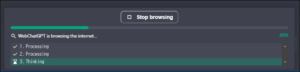
프롬프트를 입력한 뒤 질문을 하시면, WebChatGPT가 인터넷 검색을 통하여 나온 결과를 URL 형식으로 ChatGPT에게 전달을 하여 질문을 합니다. 기존 ChatGPT의 모델은 2021년 이전 정보만을 보여줬었는데요. 이렇게 인터넷 검색기능을 추가함으로써 2021년 이후 정보까지 검색을 할 수 있게 됩니다.
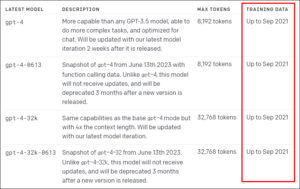
기존 ChatGPT와의 답변비교
실제로 최근 정보를 포함하여 답변을 하는지, 기존 답변과 비교를 해보기 위해 애플의 최근실적을 물어보았습니다.
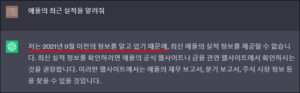
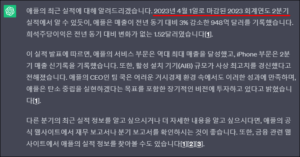
테스트해 본 결과 WebChatGPT가 적용되어 최신 정보도 ChatGPT에게 답변을 받을 수 있었습니다.
마무리…
지금까지 WebChatGPT를 소개해드리고 사용방법에 대해 설명드렸는데요.
WebChatGPT가 인터넷 정보 검색을 가능하게 해 줌으로써 학습된 과거 데이터만 보여주는 기존 ChatGPT의 문제점을 해소할 수 있었고, WebChatGPT 덕분에 ChatGPT의 활용 범위가 더 넓어진 것 같습니다.
정보 검색 외에도 블로그 글 작성 같은 곳에도 활용할 수 있을 것 같아 저도 적극 활용해 볼 생각입니다.
이번 포스팅은 여기서 마무리하도록 하겠습니다. 감사합니다!